- Correction : ARK Survival Evolved bloqué sur l’écran de chargement
- 1. Configuration requise pour le système de paiement
- 2. Augmentez la RAM virtuelle
- 3. Placez correctement le stockage et la RAM dans la fente
- 4. Mettre à jour les pilotes GPU
- 5. Fermez les tâches d’arrière-plan inutiles
- 6. Mettre à jour ARK Survival Evolved
- 7. Vérifiez les mises à jour Windows
- 8. Essayez de désactiver les applications de superposition
- 9. Effectuez un démarrage propre
- 10. Vérifier les fichiers du jeu
- Votre écran scintille ou se déchire dans Ark Survival Evolved ?
- Pourquoi mon arche n’arrête-t-elle pas de planter et de geler ?
- Comment résoudre le problème graphique d’Ark Survival Evolved sur PC ?
- Comment installer Ark Survival Evolved sur PC ?
- Comment télécharger Ark sur BlueStacks ?
- Pouvez-vous jouer à Ark sur PC avec le mode ECO ?
- Comment télécharger Ark Survival Evolved sur mon PC ?
- Sur quels systèmes d’exploitation fonctionne Ark ?
- Comment activer V-sync dans Ark Survival Evolved ?
- Comment changer la priorité de mon jeu Ark ?
- Pourquoi Ark Survival Evolved n’arrête pas de planter ?
- Ark Survival Evolved bégaie-t-il sur PC ?
- Comment réparer Ark Survival Evolved plein écran sur Windows 10 ?
Studio Wildcard et Instinct Games sont venus avec l’un des superbes jeux vidéo de survie en monde ouvert appelé «Ark: Survival Evolved» en 2017 qui a été publié pour Windows, Mac, PS4, Xbox Series X | S, Xbox One, Android , iOS, Google Stadia, etc. Bien que le titre ait déjà reçu de nombreuses réponses écrasantes de la part des joueurs et des critiques, certains sont confrontés au blocage du jeu ARK Survival Evolved sur l’écran de chargement du PC, ce qui est très frustrant.
Si vous rencontrez des difficultés pour jouer à ARK Survival Evolved, il se peut que votre ordinateur ait un problème. Heureusement, nous avons mentionné quelques solutions de contournement possibles qui devraient vous aider à réparer l’écran de chargement bloqué sur ARK Survival Evolved.

Correction : ARK Survival Evolved bloqué sur l’écran de chargement
Assurez-vous de consulter les méthodes de dépannage suivantes ci-dessous pour résoudre facilement un tel problème sur votre ordinateur Windows. Alors, sans plus tarder, passons au guide ci-dessous.
1. Configuration requise pour le système de paiement
Vérifiez la configuration système requise avant de tirer une quelconque conclusion. Si, au cas où, la configuration de votre ordinateur n’est pas suffisamment compatible, vous pouvez rencontrer des problèmes avec le lancement du jeu et le gameplay.
Annonces
Exigences minimales:
- Nécessite un processeur et un système d’exploitation 64 bits
- SE : Windows 7
- Processeur: Processeur Intel(R) Core(TM) i3-2310M à 2,10 GHz
- Mémoire: 6 Go de RAM
- Graphique: NVIDIA GeForce 940M
- Stockage: 50 Go d’espace disponible
Exigences recommandées:
- Nécessite un processeur et un système d’exploitation 64 bits
- SE : Windows 10
- Processeur: Processeur Intel Core i7 920 à 2,67 GHz
- Mémoire: 8 Go de RAM
- Graphique: NVIDIA GeForce GTX 1050Ti
- Stockage: 50 Go d’espace disponible
2. Augmentez la RAM virtuelle
Publicité
La mémoire virtuelle combine votre RAM avec un espace temporaire sur votre disque dur.Si vous manquez de RAM et que la taille par défaut de votre mémoire virtuelle n’est pas assez grande pour vos besoins, vous devrez l’augmenter manuellement.
- appuyez sur la Logo Windows touche du clavier et tapez réglages avancés du système.
- Cliquer sur Afficher les paramètres système avancés.
- Cliquer sur Réglages > Cliquez sur le Avancé onglet > Cliquez sur Changer.
- Décochez la case à côté de Gérer automatiquement la taille du fichier d’échange pour tous les lecteurs.
- Sélectionnez votre C : conduire [Où vous avez installé Windows] > Cliquez sur le Choix bouton à côté de Format personnalisé et tapez 4096 dans la zone de texte du Taille initiale (Mo) et Taille maximale (Mo).
Noter: Il est toujours préférable d’augmenter la mémoire virtuelle trois fois plus que la taille actuelle de la RAM. [1 Go = 1024 Mo]
Annonces
- Cliquer sur Régler et alors D’ACCORD pour enregistrer les modifications.
- Redémarrez votre ordinateur et votre jeu.
3. Placez correctement le stockage et la RAM dans la fente
Il est également recommandé de retirer le panneau latéral de l’armoire CPU de votre PC, puis de débrancher le composant HDD/SSD et RAM de l’emplacement. Nettoyez délicatement l’emplacement et le composant puis replacez-les correctement pour vérifier si le problème d’ARK Survival Evolved bloqué sur l’écran de chargement a été corrigé ou non.
4. Mettre à jour les pilotes GPU
Si vous n’avez pas mis à jour votre pilote graphique sur l’ordinateur Windows, assurez-vous d’installer la dernière version du correctif. Pour ce faire, vous devrez vérifier les mises à jour disponibles en suivant les étapes ci-dessous :
- Presse Windows + X clés pour ouvrir le Menu Lien rapide.
- Maintenant, cliquez sur Gestionnaire de périphériques de la liste > Double-cliquez sur Prises d’écran.
- Clic-droit sur la carte graphique dédiée que vous utilisez.
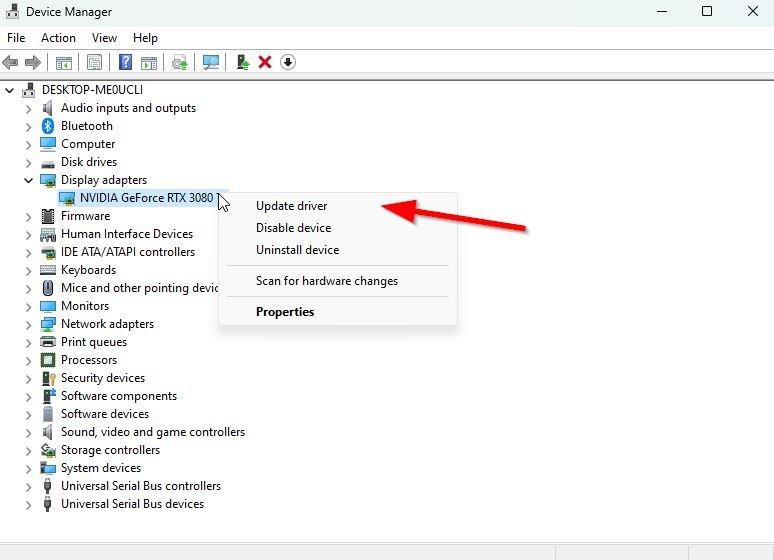
Annonces
- Ensuite, sélectionnez Mettre à jour le pilote > Choisissez de Rechercher automatiquement des pilotes.
- Si une mise à jour est disponible, le système la téléchargera et l’installera automatiquement.
- Une fois cela fait, redémarrez l’ordinateur pour appliquer les modifications immédiatement.
5. Fermez les tâches d’arrière-plan inutiles
Une autre chose que vous pouvez faire est simplement de fermer les tâches d’arrière-plan inutiles sur votre PC pour vous assurer qu’il n’y a aucune consommation supplémentaire de ressources système en arrière-plan. Pour effacer les tâches en arrière-plan :
- appuyez sur la Ctrl + Maj + Échap clés pour ouvrir Gestionnaire des tâches.
- Clique sur le Processus onglet > Sélectionnez la tâche que vous souhaitez fermer.
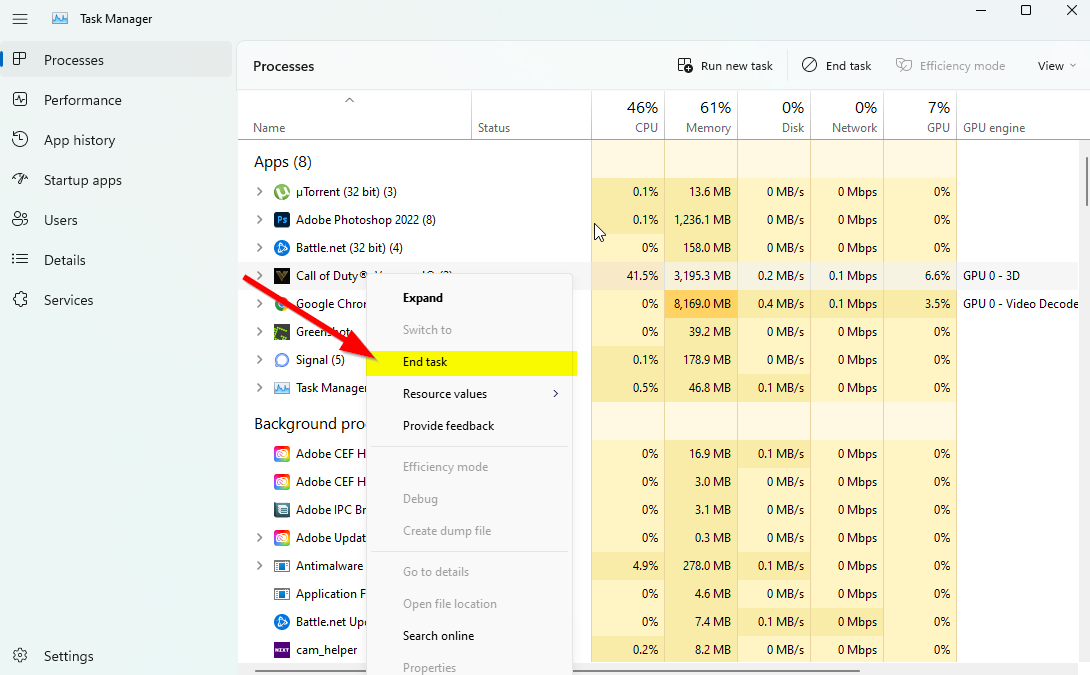
- Une fois sélectionné, cliquez sur Tâche finale. Assurez-vous de suivre les étapes pour chaque tâche individuellement.
- Une fois cela fait, redémarrez simplement votre ordinateur pour modifier les effets immédiatement.
6. Mettre à jour ARK Survival Evolved
Si, au cas où, vous n’avez pas mis à jour votre jeu ARK Survival Evolved depuis un certain temps, assurez-vous de suivre les étapes ci-dessous pour vérifier les mises à jour et installer le dernier correctif (si disponible). Pour faire ça:
Utilisateurs Steam :
- Ouvrez le Vapeur client > Aller à Bibliothèque > Cliquez sur ARK Survival a évolué du volet de gauche.
- Il recherchera automatiquement la mise à jour disponible. Si une mise à jour est disponible, assurez-vous de cliquer sur Mise à jour.
- L’installation de la mise à jour peut prendre un certain temps > Une fois terminé, fermez le client Steam.
- Enfin, redémarrez votre PC pour appliquer les modifications et relancez le jeu.
Utilisateurs du lanceur épique :
- Ouvrez le Lanceur épique client > Aller à Bibliothèque > Rechercher ARK Survival a évolué du volet de gauche.
- Sur votre application ARK Survival Evolved, vous devez appuyer sur l’icône à trois points.
- Assurez-vous de vérifier la mise à jour automatique pour obtenir automatiquement une nouvelle installation de mise à jour.
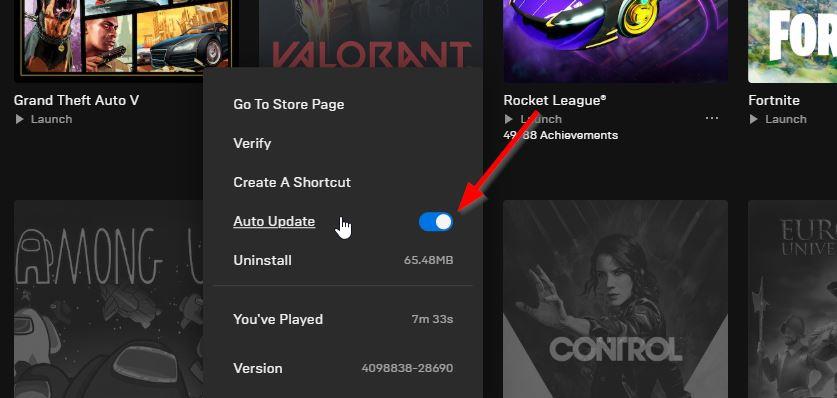
- Il recherchera automatiquement la mise à jour disponible. Si une mise à jour est disponible, assurez-vous de cliquer sur Mise à jour.
- Enfin, redémarrez votre PC pour appliquer les modifications, puis essayez de relancer le jeu
7. Vérifiez les mises à jour Windows
Il y a de fortes chances que la version de votre système d’exploitation Windows devienne suffisamment obsolète ou corrompue. Si vous ressentez également la même chose, assurez-vous de suivre les étapes ci-dessous pour vérifier les mises à jour Windows. Si la mise à jour est disponible, installez-la simplement. Les dernières mises à jour logicielles proposent toujours des corrections de bogues et des améliorations. Pour faire ça:
- Presse Windows + moi clés pour ouvrir le Paramètres Windows menu.
- Cliquez ensuite sur Mise à jour et sécurité > Sélectionnez Vérifier les mises à jour sous le Windows Update section.
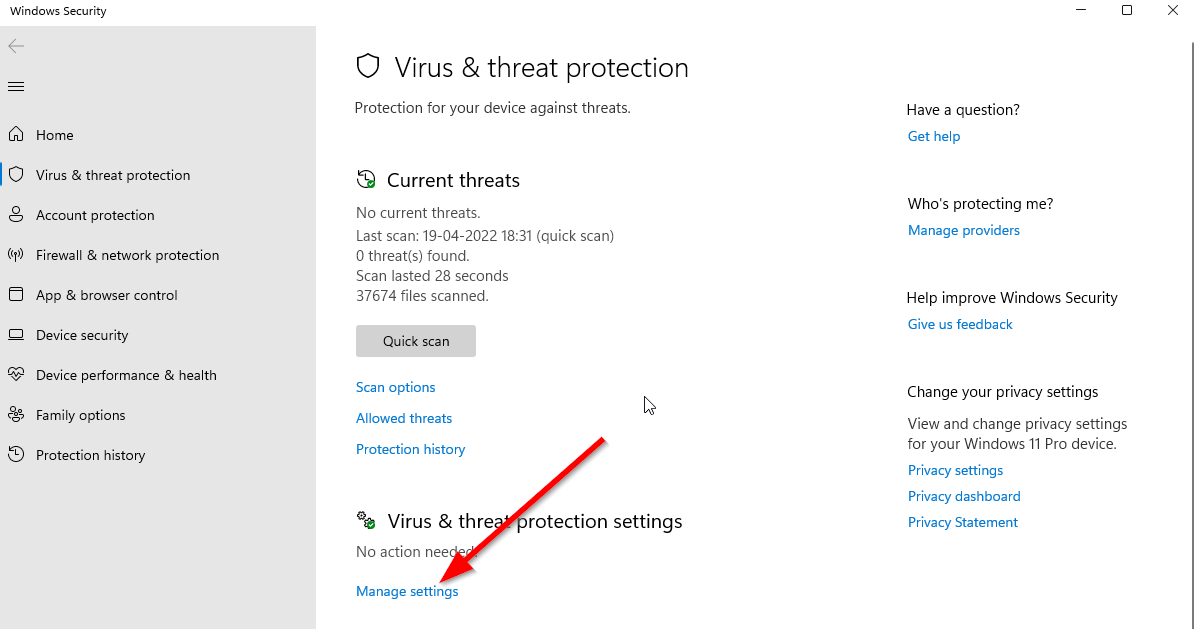
- Si une mise à jour des fonctionnalités est disponible, sélectionnez Télécharger et installer.
- Attendez un moment jusqu’à ce que la mise à jour soit terminée.
- Enfin, redémarrez votre PC pour appliquer les modifications immédiatement.
8. Essayez de désactiver les applications de superposition
Il semble que quelques applications populaires aient leur propre programme de superposition qui peut éventuellement s’exécuter en arrière-plan et causer des problèmes de performances de jeu ou même des problèmes de lancement. Vous devez les désactiver pour résoudre le problème en suivant les étapes ci-dessous :
Désactiver la superposition Discord
- Lancez le Discorde app > Cliquez sur le icône d’engrenage au fond.
- Cliquer sur Recouvrir en dessous de Paramètres de l’application > Allumer la Activer la superposition dans le jeu.
- Clique sur le Jeux onglet > Sélectionner ARK Survival a évolué.
- Pour terminer, éteindre la Activer la superposition dans le jeu basculer.
- Assurez-vous de redémarrer votre PC pour appliquer les modifications.
Désactiver la barre de jeu Xbox
- Presse Windows + moi clés pour ouvrir Paramètres Windows.
- Cliquer sur Jeux > Aller à Barre de jeu > Désactiver Enregistrez des extraits de jeu, des captures d’écran et diffusez-les à l’aide de la barre de jeu option.
Si vous ne parvenez pas à trouver l’option Game Bar, recherchez-la simplement dans le menu Paramètres de Windows.
Désactiver la superposition d’expérience Nvidia GeForce
- Lancez le Expérience Nvidia GeForce app > Rendez-vous sur Réglages.
- Clique sur le Général onglet > Désactiver la Superposition en jeu option.
- Enfin, redémarrez le PC pour appliquer les modifications et relancez le jeu ARK Survival Evolved.
N’oubliez pas non plus que vous devez désactiver certaines autres applications de superposition telles que MSI Afterburner, Rivatuner, le logiciel RVB ou toute autre application de superposition tierce qui s’exécute toujours en arrière-plan.
9. Effectuez un démarrage propre
Certaines applications et leurs services peuvent démarrer automatiquement lors du démarrage immédiat du système.Dans ce cas, ces applications ou services utiliseront certainement beaucoup de connexion Internet ainsi que des ressources système. Si vous ressentez également la même chose, assurez-vous d’effectuer un démarrage en mode minimal sur votre ordinateur pour vérifier le problème. Pour faire ça:
- Presse Windows + R clés pour ouvrir le Courir boite de dialogue.
- Maintenant, tapez msconfig et frappe Entrer ouvrir Configuration du système.
- Allez à la Prestations de service onglet > Activer le Cacher tous les services Microsoft case à cocher.
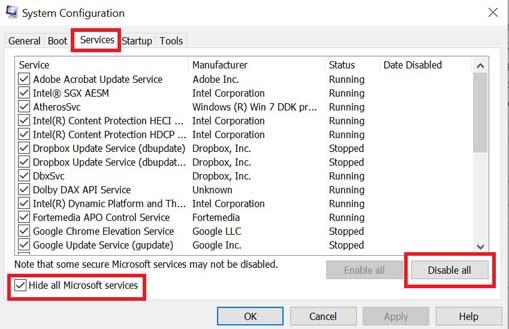
- Cliquer sur Désactiver tous les > Cliquez sur Appliquer et alors D’ACCORD pour enregistrer les modifications.
- Maintenant, allez au Commencez onglet > Cliquez sur Ouvrir le gestionnaire de tâches.
- L’interface du gestionnaire de tâches s’ouvrira. Allez ici à la Commencez languette.
- Cliquez ensuite sur la tâche particulière qui a un impact de démarrage plus élevé.
- Une fois sélectionné, cliquez sur Désactiver pour les désactiver du processus de démarrage.
- Effectuez les mêmes étapes pour chaque programme qui a un impact de démarrage plus élevé.
- Une fois cela fait, assurez-vous de redémarrer votre ordinateur pour appliquer les modifications.
10. Vérifier les fichiers du jeu
Si, dans ce cas, il y a un problème avec les fichiers du jeu et qu’il est corrompu ou manquant, assurez-vous d’appliquer cette méthode pour vérifier facilement le problème.
Vérifiez les fichiers du jeu sur Steam :
- Lancement Vapeur > Cliquez sur Bibliothèque.
- Clic-droit sur ARK Survival a évolué dans la liste des jeux installés.
- Maintenant, cliquez sur Propriétés > Aller à Fichiers locaux.
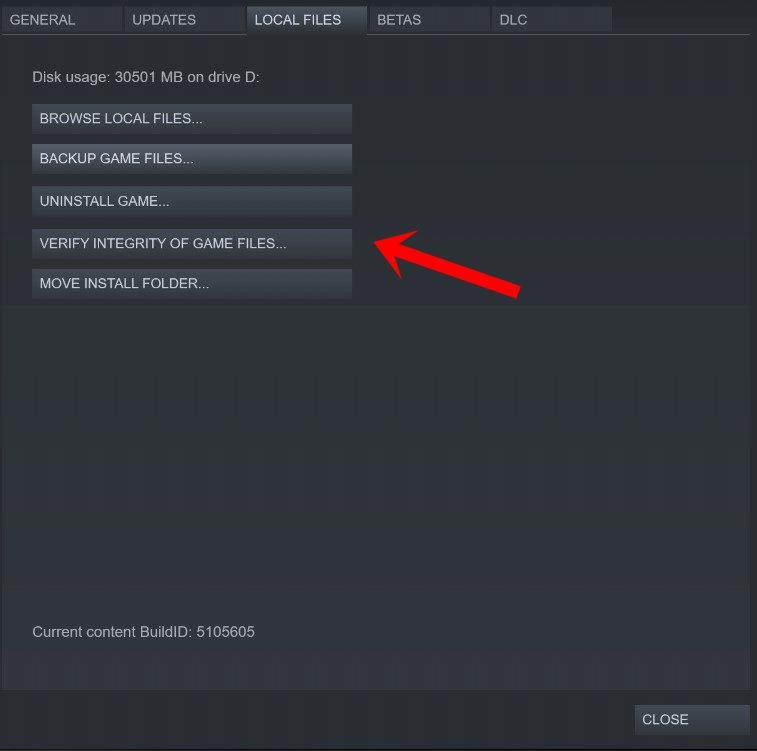
- Cliquer sur Vérifier l’intégrité des fichiers du jeu.
- Vous devrez attendre que le processus soit terminé.
- Une fois cela fait, redémarrez simplement votre ordinateur.
Vérifiez les fichiers du jeu sur Epic :
C’est ça, les gars. Nous supposons que ce guide vous a été utile. Pour d’autres questions, vous pouvez commenter ci-dessous.
FAQ
Votre écran scintille ou se déchire dans Ark Survival Evolved ?
Après la récente mise à jour, certains joueurs rencontrent plusieurs problèmes avec l’évolution d’Ark Survival, et le problème de scintillement ou de déchirure d’écran sur PC en fait partie.Maintenant, si vous êtes également l’une des victimes d’un tel problème, ne vous inquiétez pas car ici, nous avons partagé le guide de dépannage pour vous qui devrait vous aider.
Pourquoi mon arche n’arrête-t-elle pas de planter et de geler ?
Relancez ARK Survival Evolved puis vérifiez si le jeu se fige toujours. Le problème de plantage ou de blocage de l’Ark se produit généralement si l’antivirus de votre ordinateur vérifie constamment les fichiers du jeu. Vous pouvez vérifier si c’est le coupable en désactivant le logiciel antivirus de votre ordinateur, puis essayez de jouer à ARK Survival Evolved.
Comment résoudre le problème graphique d’Ark Survival Evolved sur PC ?
Il est recommandé d’activer la fonction de synchronisation verticale sur votre application Nvidia Control Panel pour le jeu évolué Ark Survival afin d’éviter dans une certaine mesure les problèmes graphiques. N’oubliez pas que cette méthode ne s’applique que si vous utilisez une carte graphique Nvidia. Lancez le panneau de configuration Nvidia à partir du menu Démarrer.
Comment installer Ark Survival Evolved sur PC ?
Sélectionnez ‘Paramètres du programme’ > Cliquez sur ‘Ajouter’ et sélectionnez ‘Ark Survival a évolué’ dans la liste des programmes sur votre PC. Si l’application de jeu n’est pas répertoriée, cliquez sur « Parcourir » et accédez au répertoire évolué Ark Survival installé sur le lecteur.
Comment télécharger Ark sur BlueStacks ?
Téléchargez et installez BlueStacks sur votre PC. Connectez-vous à Google pour accéder au Play Store, ou faites-le plus tard . Recherchez Ark: Survival Evolved dans la barre de recherche dans le coin supérieur droit. Cliquez pour installer Ark: Survival Evolved à partir des résultats de la recherche. Connectez-vous à Google (si vous avez ignoré l’étape 2) pour installer Ark: Survival Evolved
Pouvez-vous jouer à Ark sur PC avec le mode ECO ?
Jouez à Ark: Survival Evolved avec le mode Eco activé et votre PC utilisera un minimum de ressources dans chaque instance. Vivez le frisson de jouer à Ark: Survival Evolved dans votre langue locale. Faites l’expérience d’un jeu immersif à chaque étape d’Ark: Survival Evolved avec BlueStacks.
Comment télécharger Ark Survival Evolved sur mon PC ?
Télécharger et installer BlueStacks sur votre PC. Connectez-vous à Google pour accéder au Play Store, ou faites-le plus tard. Chercher Ark: Survival Evolved dans la barre de recherche en haut à droite. Cliquer pour installer Ark: Survival Evolved à partir des résultats de la recherche. Connectez-vous à Google (si vous avez ignoré l’étape 2) pour installer Ark: Survival Evolved.
Sur quels systèmes d’exploitation fonctionne Ark ?
Studio Wildcard a publié ARK: Survival Evolved pour les appareils mobiles avec système d’exploitation Android, mais il est possible de télécharger et d’installer ARK: Survival Evolved pour PC ou ordinateur avec des systèmes d’exploitation tels que Windows 7, 8, 8.1, 10 et Mac.
Comment activer V-sync dans Ark Survival Evolved ?
Maintenant, faites défiler jusqu’à « Synchronisation verticale »> Cliquez dessus et sélectionnez « Activé » pour l’activer. Cela forcera le jeu évolué Ark Survival à utiliser V-Sync à chaque fois.
Comment changer la priorité de mon jeu Ark ?
Faites un clic droit sur le menu Démarrer > Sélectionnez Gestionnaire des tâches. Cliquez sur l’onglet Processus > Faites un clic droit sur la tâche de jeu ARK Survival Evolved. Sélectionnez Définir la priorité sur Élevée.
Pourquoi Ark Survival Evolved n’arrête pas de planter ?
Plusieurs facteurs peuvent faire planter la version Steam d’ARK Survival Evolved sur votre ordinateur. Cela peut être dû à un pilote de carte graphique obsolète, à un fichier de jeu corrompu ou à des problèmes de compatibilité. Pour résoudre ce problème, vous devrez effectuer une série d’étapes de dépannage.
Ark Survival Evolved bégaie-t-il sur PC ?
Il est assez regrettable que certains joueurs PC ARK Survival Evolved rencontrent plusieurs problèmes tels que le bégaiement, les décalages, les plantages, les chutes d’images, etc., pendant le jeu. Selon le facteur de compatibilité, cela peut être un problème grave sur certains PC.
Comment réparer Ark Survival Evolved plein écran sur Windows 10 ?
Ouvrez votre client Steam> Allez dans la bibliothèque> Faites un clic droit sur ARK Survival Evolved. Sélectionnez Propriétés > Dans l’onglet Général, vous trouverez les options de lancement. Entrez les options de lancement -fullscreen = Force le moteur à démarrer en mode plein écran. 2.Mettre à jour les pilotes graphiques Cliquez avec le bouton droit sur le menu Démarrer pour ouvrir le menu d’accès rapide.












